AutoCAD 2007怎么旋转图形-AutoCAD 2007旋转图形方法
作者:快盘下载 人气:想必有很多朋友都很好奇AutoCAD 2007是怎么旋转图形的?那么感兴趣的朋友就赶快来看看小编带来的AutoCAD 2007旋转图形方法吧,希望通过本篇教程的学习,可以帮助到大家哦。
首先,我们可以在AutoCAD 2007菜单栏中找到修改。
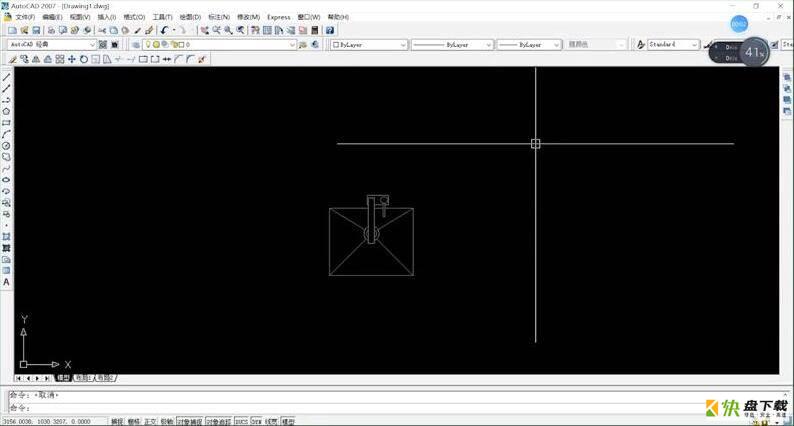
然后,下拉菜单找到旋转命令。
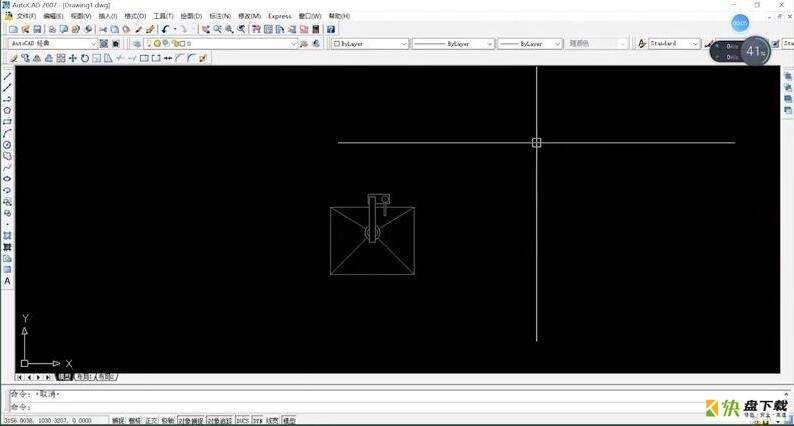
或者在工具栏中找到旋转图标。
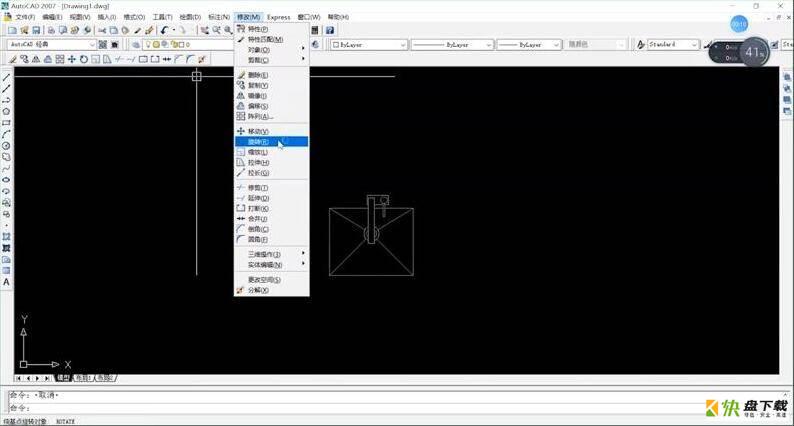
或者输入快捷键RO,空格,都可以开启旋转命令。
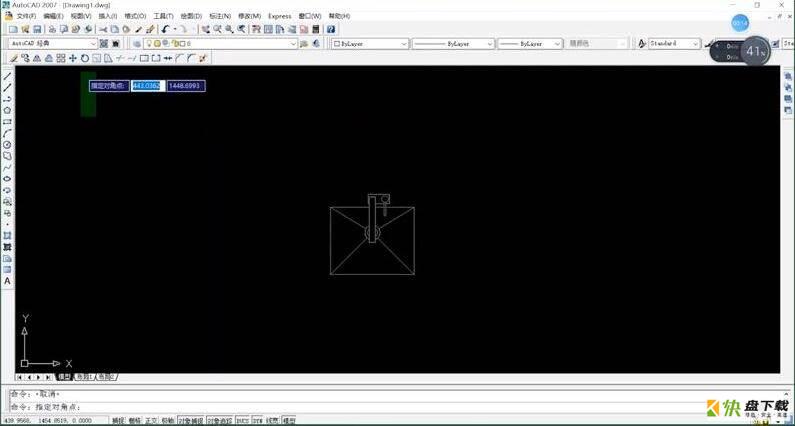
接着,选中需要移动的图形,空格。
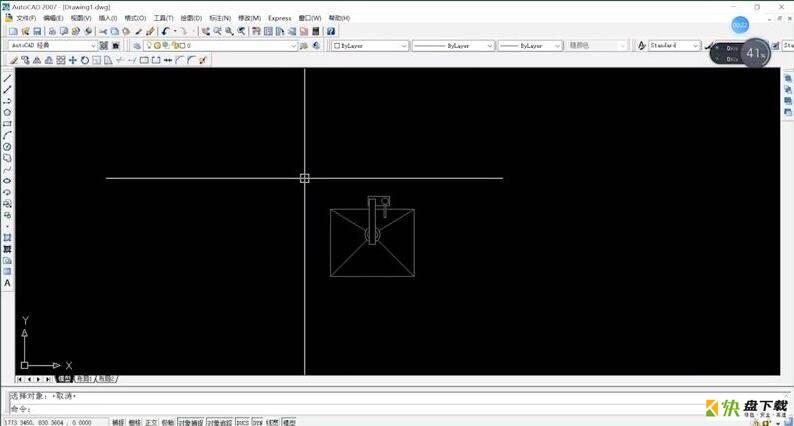
随后,在选中图形中任一点,为旋转中心,旋转图形。
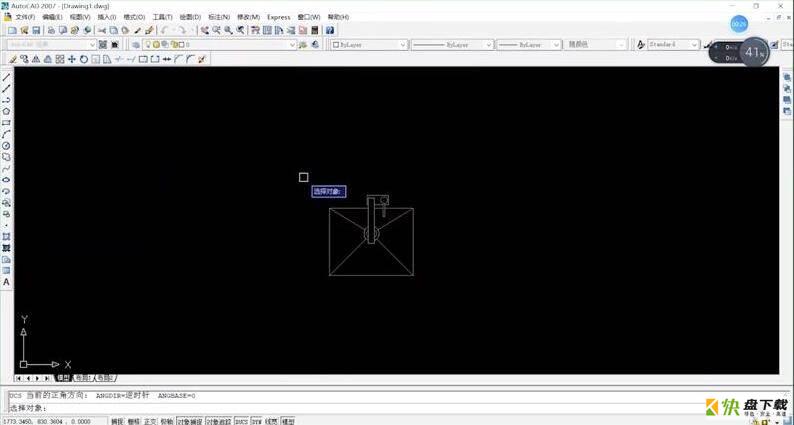
再或者我们可以先全选图形。
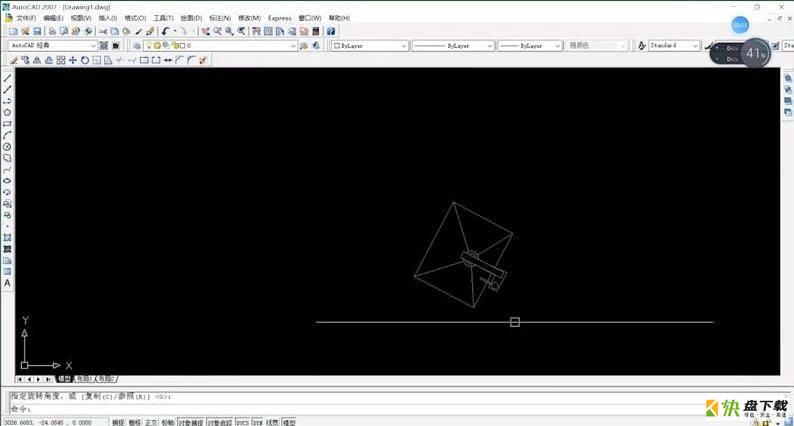
之后,单击鼠标右键,开启旋转命令。
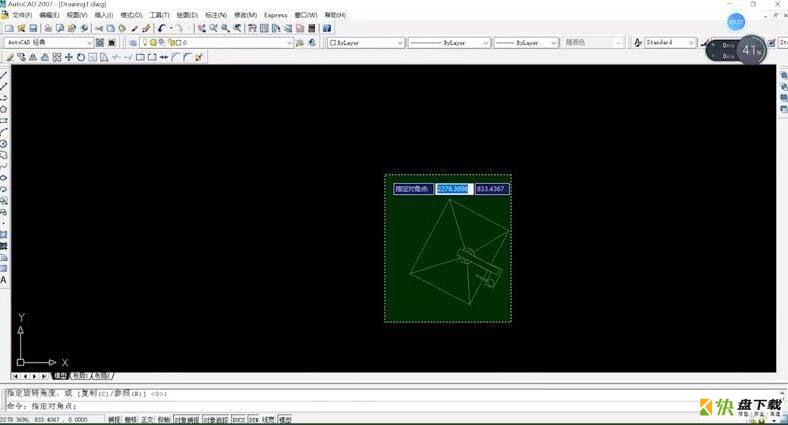
最后,在选择任一为中心,旋转图形。
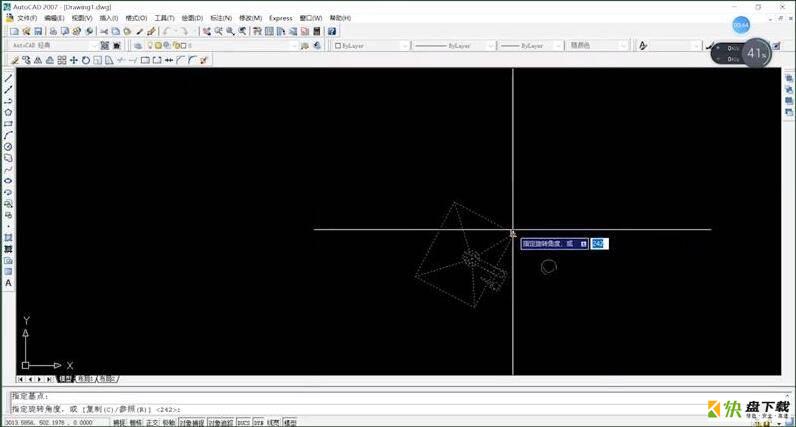
以上就是小编带来的AutoCAD 2007旋转图形方法,大家不要错过哦。
加载全部内容